取引する【新規】If Done+OCO注文
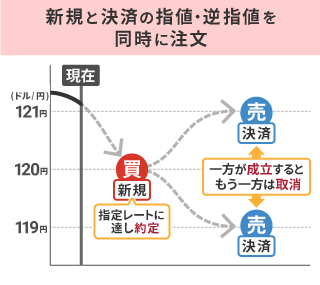
If Done+OCO(イフダン オーシーオー)注文とは、新規の指値、または逆指値注文として、買注文、または売注文を出しておき、新規注文が成立すると、決済注文として、あらかじめ設定したOCO注文が有効になる注文方法です。決済をOCO注文として出すことで、利食いの指値と損切りの逆指値注文を出しておくことができます。
マーケットの「レート」画面で、取引したい通貨ペアを選択します。
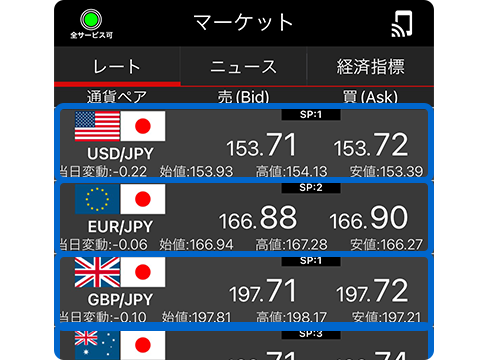
「新規注文」画面に移り、注文種類で「IFDO」(If Done+OCO注文)を選択し、必要に応じて新規注文の設定をして「決済注文入力」ボタンを選択します。

-
1注文種類
注文種類で「IFDO」を選択します。
-
2通貨ペア
通貨ペアが正しく選択されているか確認します。変更する場合は通貨ペアの表示を選択します。
-
3注文数量
取引数量を設定します。
1万通貨コース:1〜100Lot(1Lot=1万通貨)
miniコース:1〜300Lot(1Lot=1,000通貨) -
4売買区分
「買」注文か「売」注文かどちらかを選びます。
-
5執行条件
「指値」か「逆指値」かどちらかを選びます。
-
6指定レート
注文を執行するレートを入力します。
-
7有効期限
注文の期限を設定します。
- 無期限:注文をキャンセルするまで有効
- 当日:メンテナンス開始時間まで有効
- 指定:有効期限を自由に設定可能※
※指定した時間を過ぎると無効になります。
次に、決済注文の設定をして「注文」を選択します。前の画面に戻り、新規注文を変更する場合は「新規注文入力」を選択します。
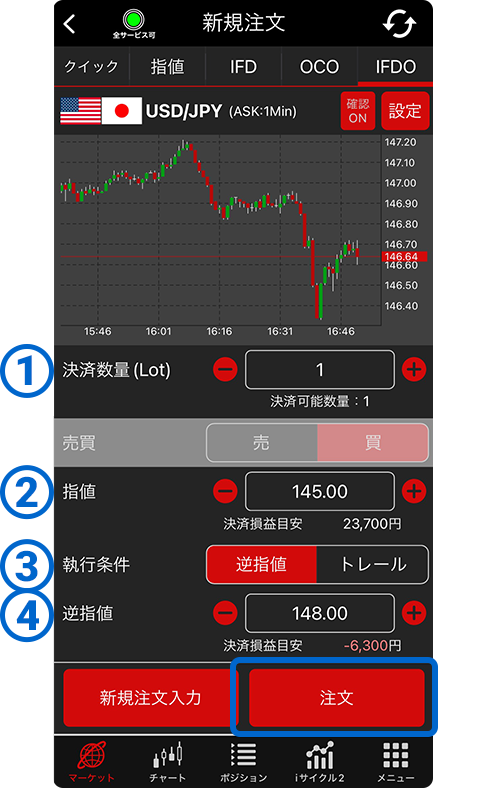
-
1決済数量
決済数量を設定します。新規注文での数量の範囲内で設定することができます。
1万通貨コース:1〜100Lot(1Lot=1万通貨)
miniコース:1〜300Lot(1Lot=1,000通貨) -
2指値レート
1つ目(指値)の決済注文で、注文を執行するレートを入力します。
-
3執行条件
2つ目(逆指値)の決済注文で、「逆指値」注文で決済するか、「トレール」注文で決済するかを選択します。
トレール注文に設定する場合
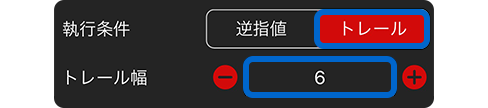 執行条件を「トレール」に選択し、トレール幅(pips)を入力します。トレール注文について詳しくみる
執行条件を「トレール」に選択し、トレール幅(pips)を入力します。トレール注文について詳しくみる
トレール注文は、あらかじめ指定した幅を保ちながら、高値(安値)を更新する度に損切りの決済レートも更新するため、損失を限定しながら利益も狙える注文方法です。(利益を保証するものではございません)
-
4逆指値レート
2つ目(逆指値)の決済注文で、注文を執行するレートを入力します。
注文内容を確認し、よろしければ「注文」を選択します。取消しや変更がある場合は「戻る」を選択します。(設定で注文確認を非表示にすることができます)
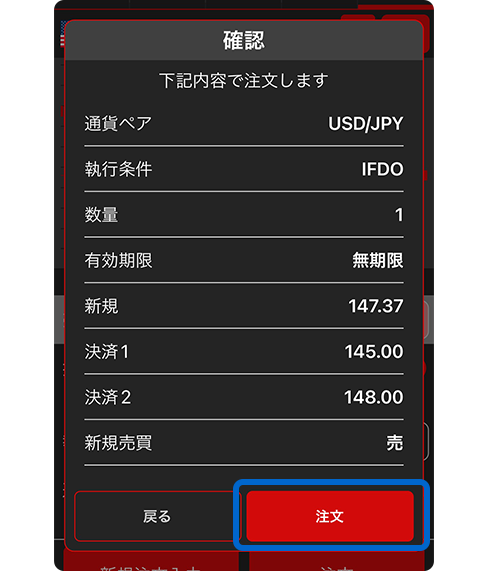
注文内容に誤りがある場合、次のような注意が表示されます。確認の上、注文内容を修正して再度行ってください。
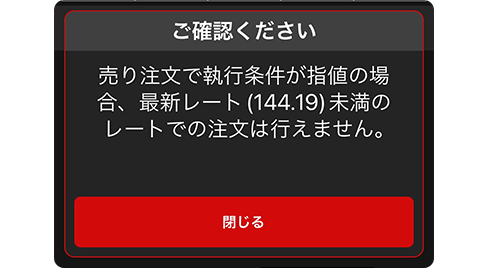
注文が完了したことを確認します。注文を確認する場合は「注文中一覧へ」を、再度、注文画面に戻る場合は「戻る」を選択します。
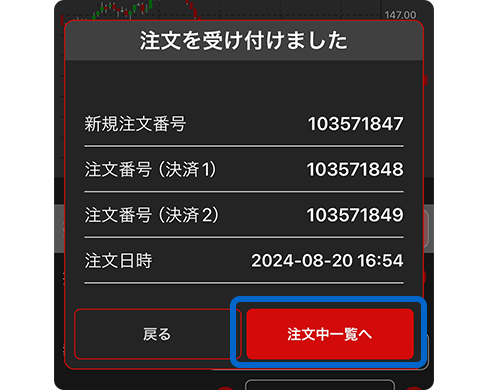
「注文中明細」に注文が表示されていることを確認します。

メイン画面の「レート情報」から注文したい通貨ペアを選び、「指値・他注文」を選択します。
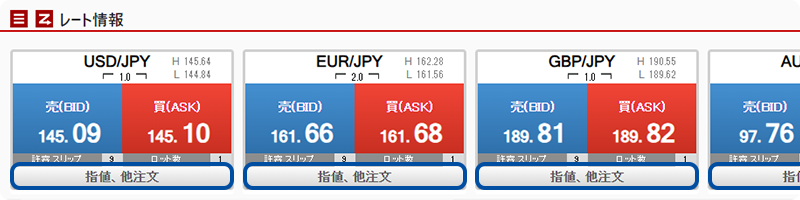
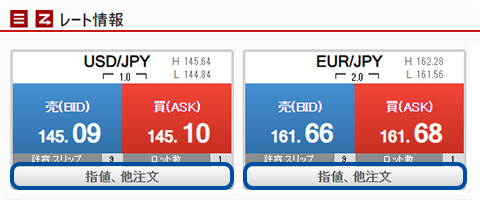
「新規注文入力」画面に移り、必要に応じて設定します。最後に「内容確認」を選択します。注文をやめる場合は「キャンセル」を選択します。
【新規注文】
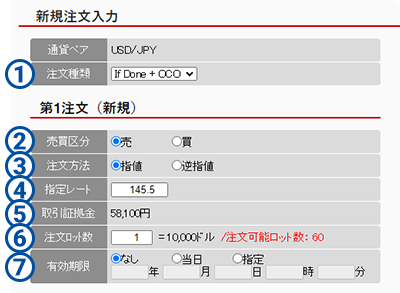
-
1注文種類
プルダウンメニューを選択して「If Done+OCO」に変更します。
-
2売買区分
「買」注文か「売」注文かどちらかを選びます。
-
3注文方法(新規)
「指値」、「逆指値」のどちらかを選択します。
-
4指定レート
注文を執行するレートを入力します。
-
5取引証拠金
ポジションを保有する為に必要な証拠金です。
-
6注文ロット数(新規)
取引数量を設定します。
1万通貨コース:1〜100Lot(1Lot=1万通貨)
miniコース:1〜300Lot(1Lot=1,000通貨) -
7有効期限
注文の期限を設定します。
- なし:注文をキャンセルするまで有効
- 当日:メンテナンス開始時間まで有効
- 指定:有効期限を自由に設定可能※
※指定した時間を過ぎると無効になります。
【決済注文】
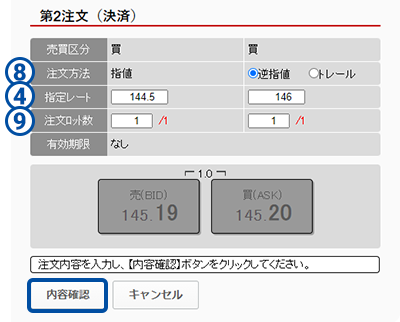
-
8注文ロット数(決済)
決済数量を設定します。新規注文での数量の範囲内で設定することができます。
1万通貨コース:1〜100Lot(1Lot=1万通貨)
miniコース:1〜300Lot(1Lot=1,000通貨) -
9注文方法(決済)
「逆指値」、「トレール」のいずれかを選択します。
トレール注文に設定する場合
 注文方法を「トレール」に選択し、トレール幅(pips)を入力します。トレール注文について詳しくみる
注文方法を「トレール」に選択し、トレール幅(pips)を入力します。トレール注文について詳しくみる
トレール注文は、あらかじめ指定した幅を保ちながら、高値(安値)を更新する度に損切りの決済レートも更新するため、損失を限定しながら利益も狙える注文方法です。(利益を保証するものではございません)
注文内容を確認し、よろしければ「注文」を選択します。取消しや変更がある場合は「キャンセル」を選択します。

注文内容に誤りがある場合、次のような注意が表示されます。確認の上、注文内容を修正して再度行ってください。
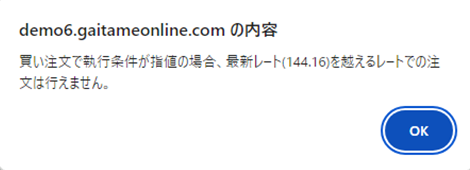
注文内容を確認し「閉じる」を選択して完了します。さらに追加で注文する場合は「連続注文」を選択します。
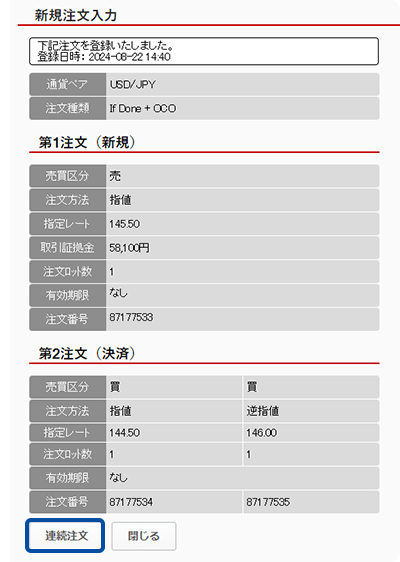
メイン画面の「注文中明細」に注文したIf Done+OCO注文(IFDO)が表示されていることを確認し、完了です。
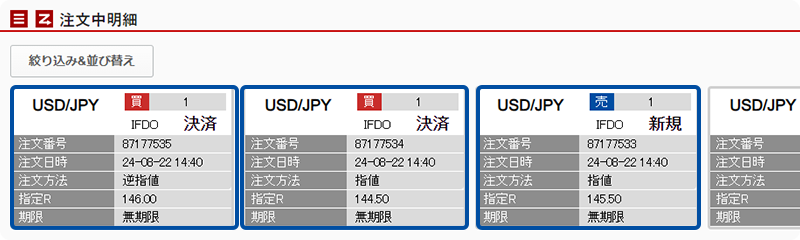
お問い合わせ
カスタマーサポート
0120-465-104
9:00 〜 17:00
土日年末年始を除く
お問い合わせフォーム
いただいたお問い合わせには
2〜3日以内に回答いたします。
会員限定無料オンラインサポート
zoomでセミナー講師が
お客様の画面をみながら、
1対1で具体的に対応いたします。


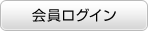

![365FX[くりっく365]](/img/tab_365_off.png)
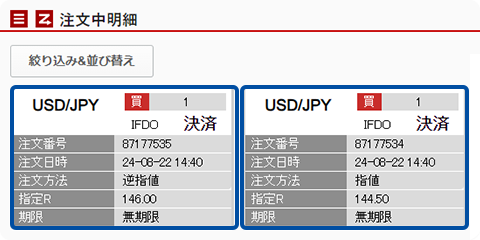



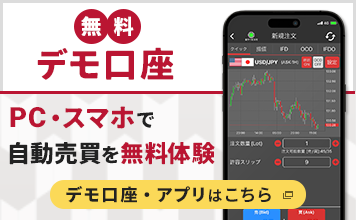
![お客様サポート電話番号:0120-465-104[携帯電話・PHSからも利用可]【受付時間】午前9:00〜午後5:00(土日・年末年始を除く)](/common/img/telinfo.png)







